El término "alineación" especifica generalmente la apariencia y la orientación de los bordes de un párrafo: texto alineado a la izquierda, texto alineado a la derecha, texto centrado o texto "justificado" (alineado uniformemente de márgenes de izquierda a derecha). En alineación a la izquierda , la alineación más común, el borde izquierdo del párrafo se vacía con el margen izquierdo.
Además, la "alineación vertical" determina la posición arriba o abajo del texto dentro de un espacio definido en el documento, como la colocación de un título en una página de salto de sección.
-
Seleccione el texto que quiera alinear.
-
En la pestaña Inicio , en el grupo Párrafo , haga clic en Alinear a la izquierda


-
Seleccione el texto que desea centrar.
-
En la pestaña Inicio , en el grupo Párrafo , haga clic en Centrar

-
Seleccione el texto que desea centrar.
-
En la pestaña Diseño o Diseño de página , haga clic en el selector de cuadro de diálogo

-
En el cuadro Alineación vertical , haga clic en Centrar.
-
En el cuadro Aplicar a , haga clic en Texto seleccionado y, a continuación, haga clic en Aceptar.
Cuando "justifica" texto en un documento Word, asigna al texto bordes rectos a ambos lados del párrafo. Al justificar, se extiende cada línea del texto desde el margen izquierdo al margen derecho. Justificar texto puede hacer que la última línea de texto de un párrafo sea considerablemente más corta que las otras líneas.
-
Seleccione el texto que quiera justificar.
-
En la pestaña Inicio , en el grupo Párrafo , haga clic en Justificar

Sugerencias:
-
En el grupo Párrafo , haga clic en el selector de cuadro de diálogo

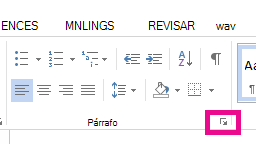
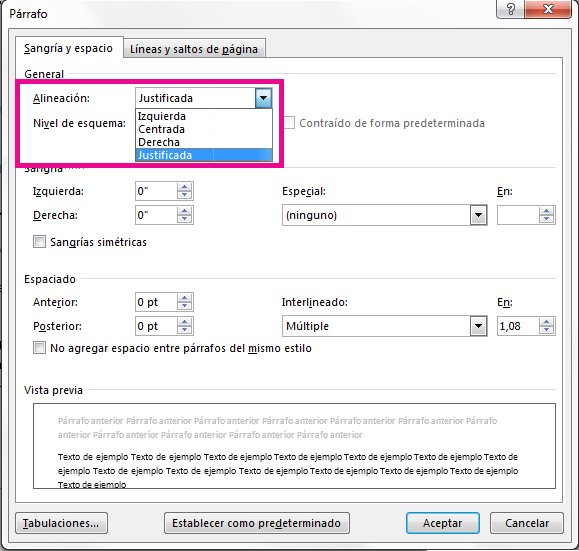
-
También puede usar el método abreviado de teclado Ctrl + J para justificar el texto.
En Office Word 2007, puede elegir entre una selección de portadas prediseñadas para crear un documento de aspecto profesional de forma rápida y sencilla.
-
En la pestaña Insertar en el grupo Páginas, haga clic en Portada.

-
Haga clic en la portada que desee.
Siempre se agrega una portada al principio del documento abierto.







